win10系统音频服务未运行怎么办?最近使用win10系统的用户反应自己的电脑中没有声音的现象,通过网上的教程发现是音频服务未运行导致的,但是准备开启音频服务的时候却发现音频服务未响应无法启动用的现象,该怎么办呢?在win10系统中音频问题已经非常普遍,针对win10系统中音频服务未运行启动未响应的现象,我们可按下面方法进行操作!
步骤:
步骤1、同时按Windows + R键并输入“services.msc”不要冒号,然后按Enter键打开服务;
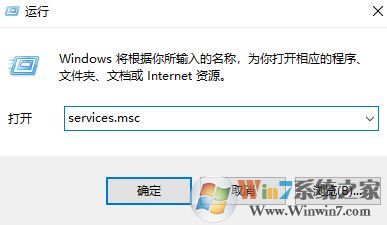
步骤2、这将打开“服务”选项卡,用户需要在这里导航并查找“Windows音频”选项;
步骤3、右键单击“Windows音频”选项并选择“重新启动”选项;
步骤4、再次右键点击“Windows音频”,选择“属性”;
步骤5、现在,选择启动类型条目并选择“自动”;
步骤6、点击“应用”即可保存最近的更改;
步骤7、现在剩下的就是重新启动计算机并检查问题是否消失。
通过上述方法进行操作即可解决音频服务未运行的的故障了!